Cómo Usar Chrome
¿Cómo descargar Google Chrome?


/es/como-usar-chrome/acerca-de-google-chrome/content/
Este proceso es muy simple y no tardará más de unos minutos. Tan solo sigue los pasos que te vamos a mostrar a continuación:
Escribe en la barra de direcciones de tu navegador, la dirección www.google.com/chrome y presiona la tecla Enter.
Se abrirá la página de descarga de Google Chrome. Automáticamente, Chrome detectará si estás usando un computador con sistema operativo macOS o Windows y seleccionará la versión correcta para tu computador. Haz clic en el botón Descargar Chrome.
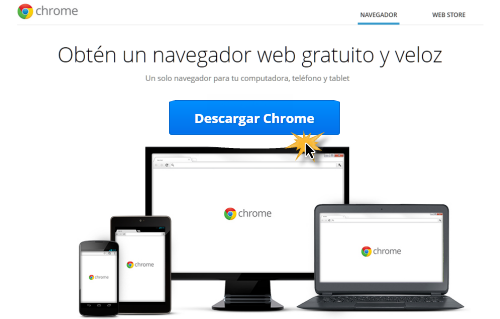
Verás que se abrirá una caja de diálogo con las Condiciones de Servicio de Google Chrome. Revisa las condiciones de servicio y haz clic en el botón Aceptar e instalar.
Allí, haz clic en la casilla Establecer Google Chrome como mi navegador predeterminado si quieres que Chrome sea el navegador que tu computador abra por defecto.
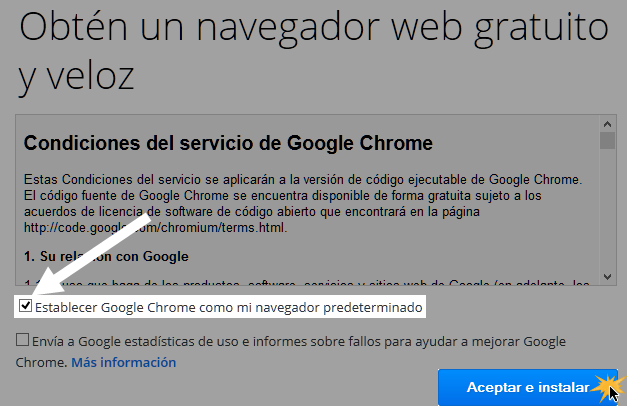
El instalador de Google Chrome se abrirá automáticamente. Dependiendo de tu navegador y sistema operativo, el proceso de descarga e instalación puede ser diferente. Si no estás seguro de qué hacer sigue paso a paso las instrucciones que te irá indicando el programa. El programa de instalación se cerrará cuando el proceso concluya.
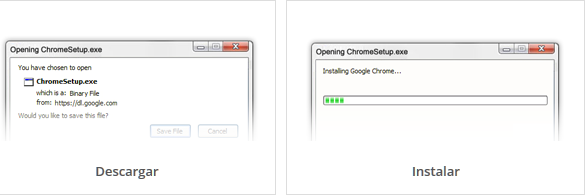
Se abrirá la página de Registro de Chrome. Esta página te permitirá configurar y sincronizar el navegador con tu cuenta de Gmail para que puedas acceder a tus marcadores e historial de navegación desde cualquier dispositivos que uses, y lo único que deberás hacer es iniciar sesión en Google Chrome con tu nombre de usuario y contraseña de Gmail.
Esto es completamente opcional, así que no te preocupes si no tienes una cuenta de Gmailo no quieres sincronizar tu cuenta con Chrome. Registrarte no es obligatorio. En caso de que no lo quieras hacer, haz clic en el botón No, gracias y empieza a usar el navegador de manera normal.
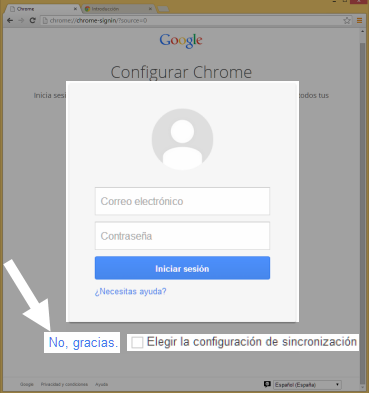
También tienes la posibilidad de configurar esa sincronización. Para hacerlo, selecciona la opción Elegir la configuración de sincronización, y el sistema te mostrará, al momento de iniciar sesión, las posibles opciones entre las que puedes elegir.
¡Y listo! Ahora tienes Google Chrome en tu computador.
/es/como-usar-chrome/iniciar-sesion-en-google-chrome/content/